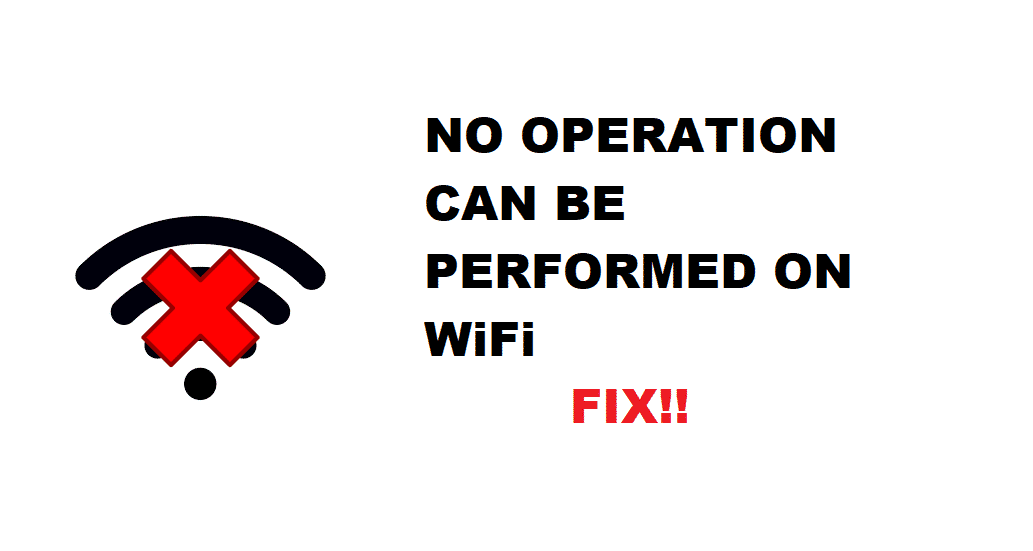सामग्री तालिका
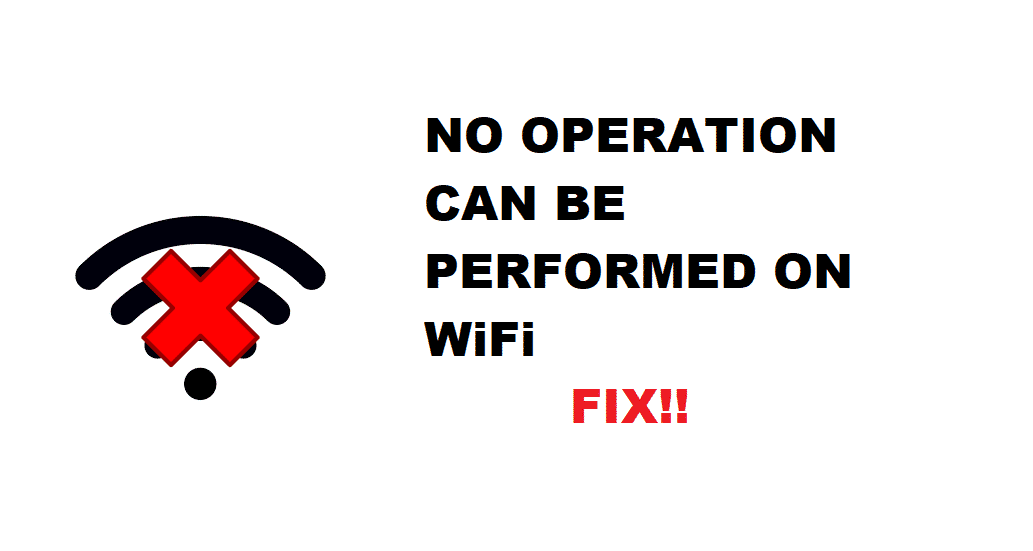
वाइफाइमा कुनै अपरेशन गर्न सकिँदैन
तपाईंको स्थानीय क्षेत्र नेटवर्क (LAN) मा अभूतपूर्व समस्याहरूको सामना गर्दा तपाईं महत्त्वपूर्ण इमेल पठाउन, आफ्नो मनपर्ने शो स्ट्रिमिङको बीचमा हुँदा धेरै निराश हुन्छ, र खेल खेल्दै। धेरै वायरलेस इन्टरनेट प्रयोगकर्ताहरूले ब्राउज गर्दा "वाइफाइमा कुनै अपरेशन गर्न सक्दैन" अस्वस्थ मात्रामा समस्याको सामना गरेका छन्। यो समस्या उत्पन्न हुनको लागि धेरै कारकहरू हुन सक्छन्, प्रायः यो आईपी कन्फिगरेसन त्रुटिहरूसँग सम्बन्धित छ जसका कारण यसलाई उचित समाधान चाहिन्छ।
यस लेखमा, हामी तपाईंलाई समस्या निवारणका लागि केही प्रामाणिक विधिहरू मार्फत हिंड्नेछौं "होइन। वाइफाइमा अपरेशन गर्न सकिन्छ" मुद्दाको कारणले गर्दा तपाइँले तपाइँको मनपर्ने वेबसाइटको सट्टामा यो लेखिएको देख्दा सबै कुरा कसरी कष्टप्रद हुन्छ भन्ने बारे हामीसँग उचित विचार छ।
कारण "वाइफाइमा कुनै अपरेशन गर्न सकिँदैन। ”:
यस मुद्दाको निम्नसँग सह-सम्बन्ध हुन सक्छ:
- नेटवर्क हार्डवेयरको लापरवाह व्यवस्था।
- पुरानो नेटवर्क ड्राइभरहरूको प्रयोग।
- कंक्रिट वस्तुहरूबाट हस्तक्षेप र राउटर र जडान गरिएका उपकरणहरू बीच अवरोधहरू।
- उपयोगिता कार्यक्रमहरूको अनुपस्थिति।, आदि।
समस्या निवारण "कुनै सञ्चालन हुन सक्दैन WiFi मा प्रदर्शन” मुद्दा:
यस समस्याबाट छुटकारा पाउन मद्दत गर्नका लागि यहाँ केही कार्यात्मक रूपमा उत्कृष्ट समस्या निवारण विधिहरू छन्। तिनीहरूलाई ठीकसँग पूरा गर्न सुनिश्चित गर्नुहोस्।
- इथरनेटमा स्विच गर्नुहोस् र प्रयास गर्नुहोस्आदेशहरू बाहिर:
यो समाधान तार वा ताररहित सञ्जाल समस्याहरूलाई शासन गर्ने वरिपरि घुम्छ र यसको लागि, तपाईंले आदेशहरू प्रयास गर्न आवश्यक पर्दछ। त्यसो गरेपछि, तपाईं जानुहोस् र नेटवर्क सेटिङहरू जाँच गर्न सक्नुहुन्छ यदि समस्या समाधान भएको छ। यदि त्यसो भएन भने, अगाडि बढ्नुहोस्।
यो पनि हेर्नुहोस्: T-Mobile उपयोग विवरण काम गरिरहेको छैन? 3 फिक्सहरू अहिले प्रयास गर्नुहोस्- हस्तक्षेपहरू हटाउनुहोस्:
अधिकांश समय, ठूलो समस्याको कारणले गर्दा तपाईंको कम्प्युटर र राउटरको बाटोमा रहेको हस्तक्षेप गर्ने वस्तुहरू। ती अवरोधहरू हटाउन प्रयास गर्नुहोस्।
- तपाईंको राउटर रिसेट गर्नुहोस्:
कहिलेकाहीँ, वास्तविक समस्या तपाईंको कम्प्युटरले IP ठेगाना पत्ता लगाउन असमर्थ भएकोमा हुन्छ। तपाईंको इन-होम राउटरबाट।
यी अपेक्षित समस्याहरू तपाईंको राउटर रिसेट गरेर समाधान गर्न सकिन्छ।
यो पनि हेर्नुहोस्: 4 तरिकाहरू फिक्स गर्न Comcast गाइड काम गरिरहेको छैननिम्न चरणहरू हेर्नुहोस्:
- मा रिसेट बटन पत्ता लगाउनुहोस्। तपाईंको राउटरको पछाडिको भाग।
- एक पोइन्ट वस्तुको साथ, दस सेकेन्डको लागि रिसेट बटन छुट्याइएको थिच्नुहोस्।
- बटन छोड्नुहोस्।
- एलईडी फ्ल्यास सम्म पर्खनुहोस्।
- Winsock Catalog रिसेट गर्नुहोस्:
समस्यालाई एक पटक र सबैको लागि समाधान गर्न, तपाईंले Winsock सूची रिसेट गर्न आवश्यक छ।<2
निम्न चरणहरू हेर्नुहोस्:
- "स्टार्ट" चयन गर्नुहोस्।
- टाइप गर्नुहोस् "cmd" (कुनै पनि उद्धरण चिन्हहरू बिना)।
- "cmd" आइकनमा दायाँ-क्लिक गर्नुहोस्।
- "प्रशासकको रूपमा चलाउनुहोस्" चयन गर्नुहोस्।
- निम्न आदेशहरू एक-एक गरी प्रतिलिपि/टाँस्नुहोस् र प्रत्येक आदेश सम्मिलित गरेपछि "इन्टर" थिच्नुहोस्।
- netsh winsockreset
- netsh winsock reset catalog
- netsh int ip stop
- netsh int ip start
- आफ्नो पीसी रिस्टार्ट गर्नुहोस्:
माथि उल्लिखित समाधानहरू ठीकसँग प्रयोग गरेपछि, तपाईंले आफ्नो कम्प्युटर रिसेट गर्न आवश्यक छ। यसलाई एक मिनेटको लागि बन्द राख्नुहोस् र त्यसपछि यसलाई खोल्नुहोस्। आफ्नो वायरलेस नेटवर्कमा जडान गर्नुहोस् र इन्टरनेटले काम गरिरहेको छ भने जाँच गर्नुहोस्।
अन्तिम विचारहरू:
"WiFi मा कुनै पनि सञ्चालन गर्न सकिँदैन" जस्ता समस्याहरूको सामना गर्नु सामान्य छ। "कहिल्यै। यद्यपि, अझ के छ, महत्त्वपूर्ण छ कि तपाइँ तिनीहरूलाई कसरी निदान गर्नुहुन्छ। सौभाग्य देखि, माथि उल्लेखित विधिहरु संग, तपाइँ फेरि तपाइँको ब्राउजिङमा फर्कनुहुनेछ।